Crea Punti Civili (finestra di dialogo)
Si apre tramite: comando PUNTICIVILE
La finestra di dialogo Crea Punti Civili consente di creare punti civili specificandone la posizione nel disegno, convertendo punti CAD o blocchi in punti civili o generando punti civili sugli oggetti selezionati.
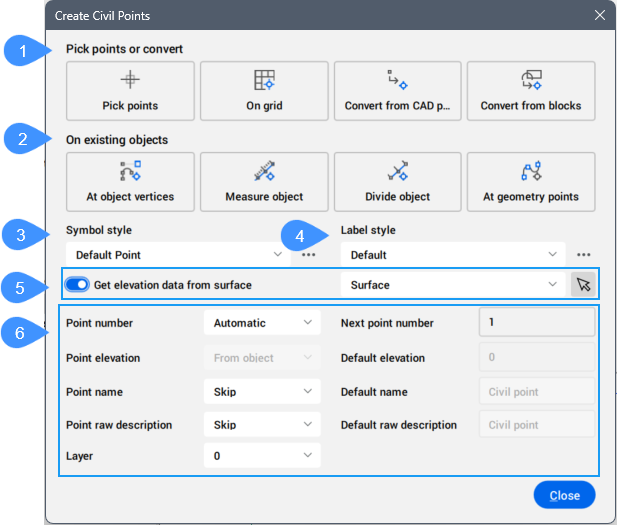
- Seleziona punti o converti
- Su oggetti esistenti
- Stile simbolo
- Stile etichetta
- Ottieni dati di elevazione dalla superficie
- Impostazioni dei punti
Seleziona punti o converti
Crea punti civili specificando la posizione dei punti o convertendo le entità in un disegno.
- Specifica punti
- Consente di creare singoli punti civili in un disegno specificandone la posizione.
- Sulla griglia
- Consente di creare automaticamente punti civili su una griglia. Le caratteristiche della griglia (origine, spaziatura x e y, rotazione della griglia ed estensione) sono richieste sulla Barra dei comandi.
- Converti da punti CAD
- Consente di creare punti civili da punti CAD selezionati.
- Converti da blocchi
- Consente di creare punti civili da blocchi selezionati.
Viene visualizzata la finestra di dialogo Mappa attributi per i blocchi con attributi, che consente di mappare gli attributi dei blocchi agli attributi dei punti civili, ad esempio Nome, Descrizione grezza, Quota altimetrica o Nessuno.

Su oggetti esistenti
Crea punti civili su oggetti esistenti.
- Ai vertici dell'oggetto
- Consente di creare punti civili ai vertici degli oggetti.
- Misura oggetto
-
Crea punti civili lungo un oggetto selezionato definendo la progressiva iniziale e finale, la distanza di scostamento e la lunghezza del segmento. I punti possono essere definiti in modo interattivo selezionando una posizione sull'oggetto o inserendo valori nella Barra dei Comandi.
- Partenza dalla stazione
- Specifica il punto della progressiva iniziale. Il valore predefinito è 0.
- Termine alla stazione
- Specifica la fine in corrispondenza del punto della progressiva. Il valore predefinito è la lunghezza totale dell'oggetto.
- Specificare offset
- Specifica lo scostamento dei punti civili dall'oggetto selezionato. I valori negativi posizionano i punti civili sull'altro lato dell'oggetto.
- Specificare la lunghezza del segmento
- Specifica la spaziatura (lunghezza del segmento) tra i punti civili creati sull'oggetto selezionato.
- Dividi oggetto
-
Crea punti civili su un oggetto selezionato specificando il numero di segmenti e lo scostamento dall'oggetto. I punti vengono posizionati con la stessa spaziatura lungo l'oggetto, in base al numero definito di segmenti.
- Immettere il numero di segmenti
- Imposta il numero di segmenti.
- Nei punti geometrici
- Crea punti Civili lungo un Allineamento. Quando l'Allineamento Orizzontale include un Allineamento Verticale e l'attributo Elevazione punto è impostato su Da Oggetto, viene visualizzata la finestra di dialogo Seleziona Allineamento Verticale. Ciò consente di impostare le quote altimetriche per i punti civili sull'Allineamento Verticale selezionato.
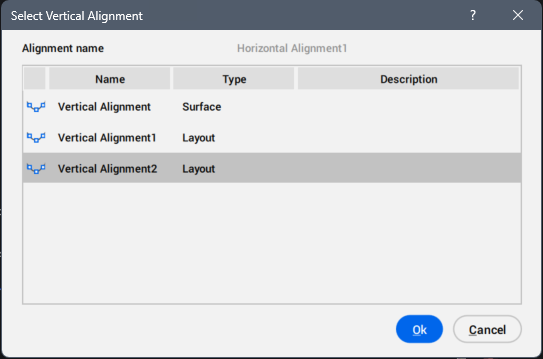
Stile simbolo
Consente di selezionare lo stile del simbolo dall'elenco a discesa degli stili definiti.
Cliccare sul pulsante Sfoglia ( ) per aprire la finestra di dialogo Seleziona Stile, in cui è possibile modificare lo stile corrente o crearne uno nuovo copiando uno stile esistente.
) per aprire la finestra di dialogo Seleziona Stile, in cui è possibile modificare lo stile corrente o crearne uno nuovo copiando uno stile esistente.
Stile etichetta
Consente di selezionare lo stile dell'etichetta dall'elenco a discesa degli stili definiti.
Cliccare sul pulsante Sfoglia ( ) per aprire la finestra di dialogo Seleziona Stile, in cui è possibile modificare lo stile corrente o crearne uno nuovo copiando uno stile esistente.
) per aprire la finestra di dialogo Seleziona Stile, in cui è possibile modificare lo stile corrente o crearne uno nuovo copiando uno stile esistente.
Ottieni dati di elevazione dalla superficie
Quando questa opzione è attivata, la quota altimetrica per i punti civili viene ricavata dalla superficie selezionata. È possibile scegliere una superficie disponibile dall'elenco a discesa oppure cliccare sul pulsante ( ) per selezionarla dall'area di disegno.
) per selezionarla dall'area di disegno.
Impostazioni dei punti
Consente di specificare le impostazioni per i punti civili.
- Numero punto
- Consente di specificare un numero per il punto civile.
- Automatico
- Assegna automaticamente un numero di punto civile in base al valore del Numero punto successivo e ai numeri già assegnati.
- Richiesta
- Consente di specificare un numero di punto civile iniziale nella Barra dei comandi.
- Elevazione punto
- Consente di specificare una quota altimetrica per i punti civili.
- Automatico
- Assegna automaticamente una quota altimetrica di un punto civile in base al valore della Elevazione predefinita.
- Richiesta
- Consente di definire la quota altimetrica del punto civile sulla Barra dei comandi.
- Non definito
- Imposta una quota altimetrica di un punto civile indefinita.
- Da oggetto
- Ottiene la quota altimetrica per il punto civile da un oggetto selezionato.
- Nome punto
- Consente di definire un nome per il punto civile.
- Automatico
- Assegna automaticamente un nome di punto civile.
- Richiesta
- Consente di definire il nome del punto civile sulla Barra dei comandi.
- Salta
- Consente di non impostare un nome per il punto civile.
- Descrizione grezza del punto
- Consente di specificare una descrizione per il punto civile, che contiene più parti, come parole, lettere, numeri, simboli, separate da spazi. Nota: Quando si utilizza la barra (/) al posto di uno spazio, il nome viene considerato come una singola parte.
Esempio:
- SP/RAILROAD XING – il nome è composto da due parti: SP/RAILROAD e XING
- SP/NO PARKING – il nome è composto da due parti: SP/NO e PARKING
- MISC/DOT BOX 30 – il nome è composto da tre parti: MISC/DOT, BOX, 30
- LINEA ST JPN 2 – il nome è composto da quattro parti: LINEA, ST, JPN, 2
- CPS/4" SOLID YELLOW – il nome è composto da tre parti: CPS/4", SOLID, YELLOW
- Layer
- Consente di impostare il layer per i punti civili.
- Numero del punto successivo
- Consente di definire un numero iniziale per un intervallo di punti civili. In questo modo sono supportati più intervalli di numeri di punti all'interno dello stesso disegno.
- Elevazione predefinita
- Consente di impostare una quota altimetrica di default per i punti civili.
- Nome predefinito
- Consente di impostare un nome di default per i punti civili.
- Descrizione grezza predefinita
- Consente di impostare una descrizione grezza predefinita per i punti civili.

